「MacBookProのメールアプリはすべてのメールをダウンロードするため、スペースを占有することはわかっています。どうすればよいですか? Macからメールアプリを削除する ?」 ほとんどすべてのMacユーザーは、パフォーマンスを維持するためにできるだけ多くのスペースを解放する必要があるため、これは重要な問題です。 ただし、メールの削除はシステムアプリケーションであるため、サードパーティのアプリを削除するほど簡単ではありません。 このチュートリアルでは、メールアプリを削除する方法を説明します。
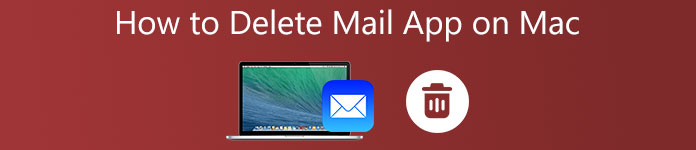
パート1:Macでメールアプリを削除する方法
前述のように、メールアプリはシステム整合性保護によって保護されているシステムアプリケーションです。 そのため、Macのメールアプリを直接削除することはできません。 他のアクションの前にSIPを無効にする必要があります。
ステージ1デフォルトのメールアプリを変更するメールクライアントに接続するには、Macにメールアプリが必要です。 ネイティブのメールアプリが気に入らない場合は、Macで別のアプリを使用してください。 さらに、デフォルトのメールアプリを変更することができます。 ドックバーからメールアプリを実行し、 Mail メニューと選択 環境設定。 に向かう タブ、プルダウン デフォルトの電子メールリーダー オプションを選択し、新しいメールアプリケーションを選択します。
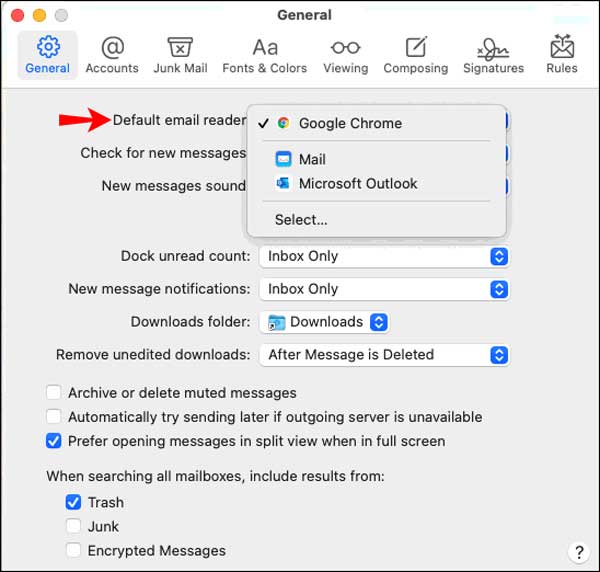 ステージ2SIPを無効にする
ステージ2SIPを無効にするMacでメールアプリを削除する前に行う必要があるもうXNUMXつのことは、SIPを無効にすることです。 クリック Apple メニューを選択し、 再起動。 を押し続けます Command + R Appleのロゴが表示されるまで、すぐにキーボードのキーを押します。 今、あなたのマシンは 復旧モード。 オープン ユーティリティ ウィンドウをクリックし、ターミナルアプリをダブルクリックして開きます。 コマンドを入力します 無効csrutil を押して 返品 鍵。 次に、Macを再起動して次に進みます。
ステージ3SIPを有効にするこれで、Macは引き続きリカバリモードで起動します。 ユーティリティでターミナルアプリを開きます。 コマンドを入力してください cd /アプリケーション/ を押して 返品 鍵。 次に、アプリのディレクトリが表示されます。 次に、 sudo rm –rf Mail.app/ ターミナルアプリで、を押します 返品 鍵。 メールアプリはMacから正常に削除されます。
ステージ4Macでメールアプリを削除するその後、システムやその他のネイティブアプリを保護するために、SIPを再度有効にする必要があります。 また、ユーティリティウィンドウからターミナルアプリを開きます。 コマンドを入力してください csrutilを有効にします、を押して 返品 鍵。 次に、MacBookを通常モードで再起動します。 ネイティブのメールアプリが画面に表示されなくなったり、 アプリケーション フォルダにコピーします。
パート2:Macでメールアプリを削除せずにスペースを解放する方法
Macでメールアプリを削除すると、メールクライアントに接続する必要のあるハイパーリンクで問題が発生する可能性があります。 Macでメールアプリを削除せずにメールを削除できますか? 答えはイエスです。 Apeaksoftマッククリーナー Mac上のすべてのメールをまとめて削除するのに役立ちます。 メールアプリをアンインストールせずにストレージスペースを管理できるようにします。

4,000,000+ ダウンロード
すべてのメールとメールの添付ファイルを一緒に削除します。
バスはあなたの記憶にある選択された電子メールまたはそれらすべてを削除します。
マシンにリスクをもたらすことなくスペースを解放します。
幅広いMacマシンで利用できます。
メールアプリをアンインストールせずにMacでメールを削除する方法
ステップ1メールマネージャーをインストールする
Macコンピュータまたはラップトップにインストールした後、最高のメールマネージャアプリケーションを起動します。 macOS10.11以降をサポートします。 平均的な人は公式ウェブサイトからダウンロードし、画面の指示に従ってインストールを完了することができます。 ホームインターフェイスにはXNUMXつのボタンがあります。 クリック クリーナー ボタンを押すと移動します。

ステップ2Macでメールをスキャンする
クリーナー画面にはたくさんのアイテムがあります。 Macでメールを削除するには、 電子メールの迷惑メール オプション。 ここでは、メールと添付ファイルが占めるスペースを確認できます。 クリック スキャン ボタンをクリックすると、すぐにメモリ上のメールや添付ファイルの検索を開始できます。
メールがたくさんある場合や、長期間削除していない場合は、時間がかかる場合があります。 電子メールのスキャンが完了すると、クリーンな画面が表示されます。

ステップ3Macでメールと添付ファイルを削除する
これで、メールとすべての添付ファイルを閲覧できます。 不要なメールと添付ファイルを選択します。 それらをすべて削除する場合は、横にあるチェックボックスをオンにします すべてを選択します。 ウィンドウの上部にあります。 最後に、をクリックします 石斑魚 Macでメールの削除を開始するボタン。 プロセスが終了するのを待ちます。

メモ:メールアプリがMacで添付ファイルをダウンロードしないようにするには、メールアプリを開き、に移動します。 Mail メニューを選択 環境設定、そして アカウント タブ。 目的のアカウントを選択し、 なし 添付ファイルをダウンロード.
関連する
MacでSafariをアンインストールします– macOSでSafariを削除する3 Easyメソッド
MacでAdobeをアンインストールする方法–知っておくべき究極のソリューション
パート3:Macでのメールアプリの削除に関するFAQ
Macでメールアプリをアンインストールできないのはなぜですか?
メールアプリはSIPで保護されたシステムアプリケーションであるため、Macから直接メールアプリを削除することはできません。 または、保護を無効にして、コマンドラインでアプリをアンインストールする必要があります。
Mac Mailアプリがこれほど多くのスペースを占めるのはなぜですか?
メールアプリは、アプリケーション内で複数のアカウントを関連付けることができるメールクライアントです。 デフォルトでは、アプリは受信したすべてのメールを添付ファイルとともにダウンロードします。 これが、メールアプリが大量のストレージを使用する理由です。
Macでメールボックスを空にするにはどうすればよいですか?
ネイティブのメールアプリなど、Macでメールクライアントを開くことができます。 メールボックスフォルダに移動し、不要なメールを選択するか、 すべてを選択します。 あなたがオプションを見つけることができれば。 を押します 削除 キーボードのボタンをクリックするか、 削除 それらを削除するボタン。
まとめ
このチュートリアルでは、MacBook Pro / Air、iMac、およびその他のマシンでメールアプリを削除する方法について説明しました。 Macにスペースが不足しているというアラートが表示される場合があります。 このような場合、不要なアプリやファイルを削除する必要があります。 一方、Apeaksoft Mac Cleanerは、メールアプリをアンインストールせずにスペースを解放するのに役立ちます。 さらに質問を? この投稿の下にメッセージを残してお問い合わせください。




